Cluster Admin から [rms] タブを選択して表示します。アプリケーションの状態監視や操作を行います。詳細は、"PRIMECLUSTER 導入運用手引書" の " RMS メインウィンドウ"、"PRIMECLUSTER システムの監視操作"、および "PRIMECLUSTER RMS 導入運用手引書" を参照してください。
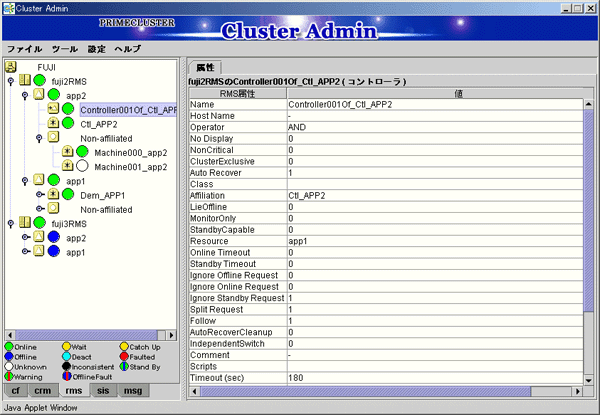
●RMS ツリー
RMS 構成情報を階層形式で表示し、RMS オブジェクトの状態を表示します。
RMS メインウィンドウの左側のパネルに表示されます。
●オブジェクト属性
各 RMS オブジェクトの属性一覧を表示します。
RMS ツリーから RMS オブジェクトを選択すると RMS メインウィンドウの右側のパネルに表示されます。
●RMS グラフ
RMS 構成情報をグラフ形式で表示します。
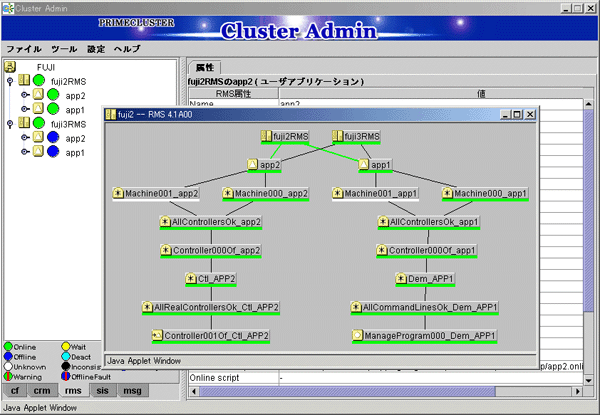
RMS ツリー上の RMS オブジェクトを右クリックし、[グラフの表示]、[アプリケーショングラフの表示]、[サブアプリケーショングラフの表示] のいずれかを選択します。
●環境変数の表示
RMS のグローバル環境変数とローカル環境変数を表示します。
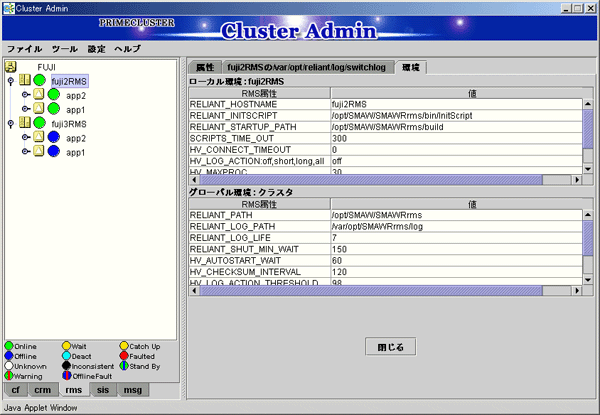
RMS のグローバル環境変数は、RMS ツリー上のクラスタを右クリックし、[環境の表示] を選択します。RMS のローカル環境変数は、RMS ツリー上のノードを右クリックし [環境の表示] を選択します。
●switchlog の表示
switchlog ($RELIANT_LOG_PATH/switchlog) を表示します。時刻、キーワード、重要度による検索機能を使用できます。
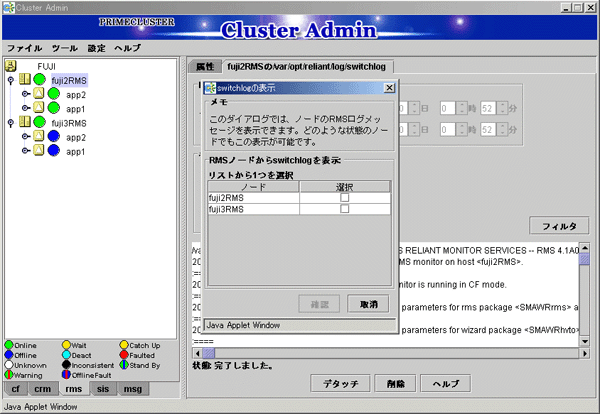
RMS ツリー上のノードを右クリックし、[switchlog の表示] を選択します。
●アプリケーションログの表示
アプリケーションログ ($RELIANT_LOG_PATH/app.log) を表示します。時刻、キーワード、重要度による検索機能を使用できます。
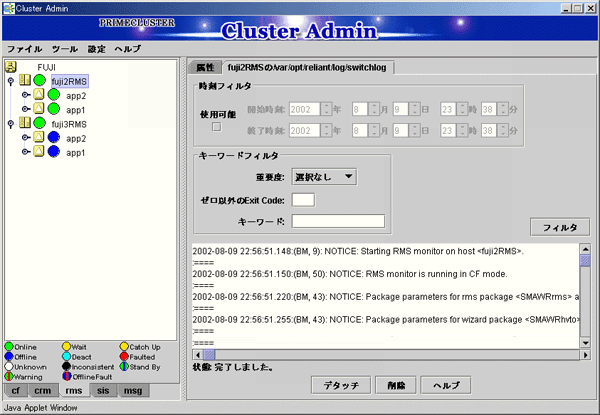
RMS ツリー上のクラスタアプリケーションを右クリックし、[ログファイルの表示] を選択します。